域环境通过组策略分发软件给客户端讲课稿
- 格式:docx
- 大小:95.79 KB
- 文档页数:5
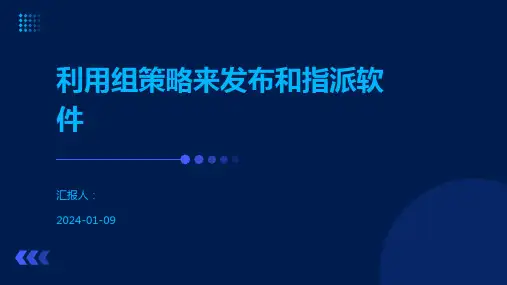
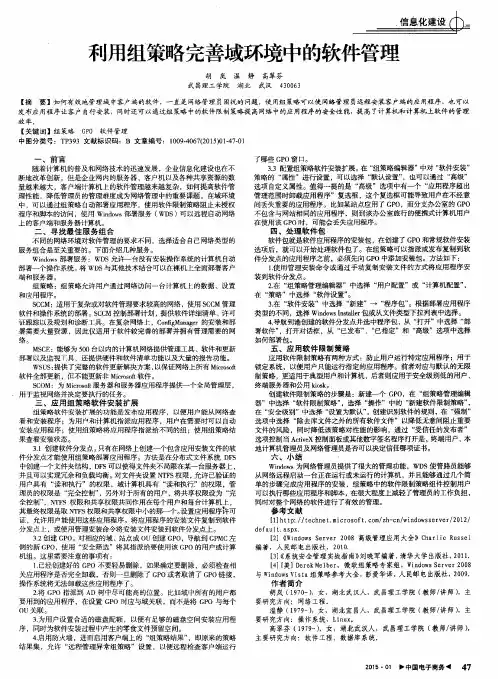
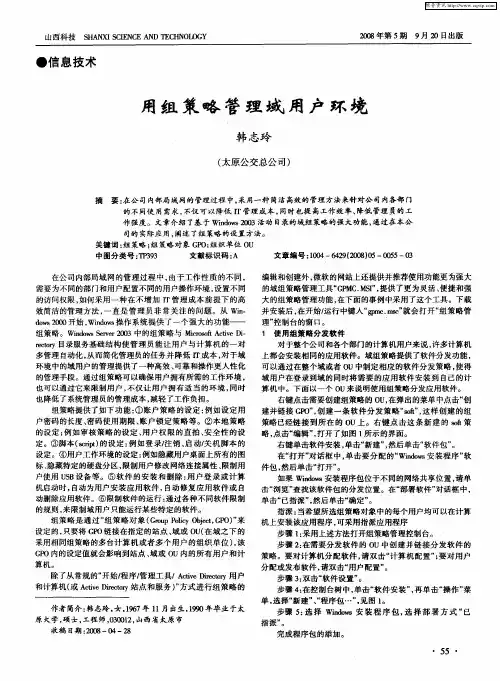
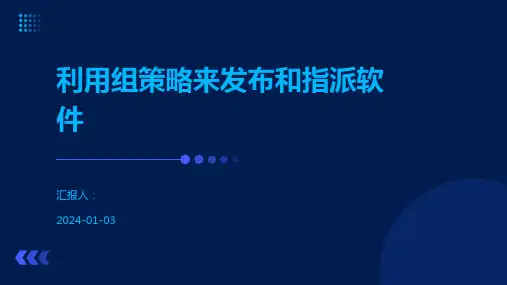
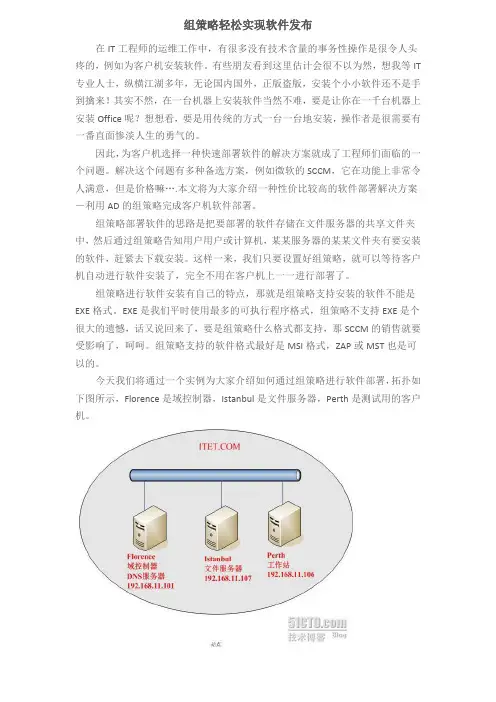
组策略轻松实现软件发布在IT工程师的运维工作中,有很多没有技术含量的事务性操作是很令人头疼的,例如为客户机安装软件。
有些朋友看到这里估计会很不以为然,想我等IT 专业人士,纵横江湖多年,无论国内国外,正版盗版,安装个小小软件还不是手到擒来!其实不然,在一台机器上安装软件当然不难,要是让你在一千台机器上安装Office呢?想想看,要是用传统的方式一台一台地安装,操作者是很需要有一番直面惨淡人生的勇气的。
因此,为客户机选择一种快速部署软件的解决方案就成了工程师们面临的一个问题。
解决这个问题有多种备选方案,例如微软的SCCM,它在功能上非常令人满意,但是价格嘛….本文将为大家介绍一种性价比较高的软件部署解决方案-利用AD的组策略完成客户机软件部署。
组策略部署软件的思路是把要部署的软件存储在文件服务器的共享文件夹中,然后通过组策略告知用户用户或计算机,某某服务器的某某文件夹有要安装的软件,赶紧去下载安装。
这样一来,我们只要设置好组策略,就可以等待客户机自动进行软件安装了,完全不用在客户机上一一进行部署了。
组策略进行软件安装有自己的特点,那就是组策略支持安装的软件不能是EXE格式。
EXE是我们平时使用最多的可执行程序格式,组策略不支持EXE是个很大的遗憾,话又说回来了,要是组策略什么格式都支持,那SCCM的销售就要受影响了,呵呵。
组策略支持的软件格式最好是MSI格式,ZAP或MST也是可以的。
今天我们将通过一个实例为大家介绍如何通过组策略进行软件部署,拓扑如下图所示,Florence是域控制器,Istanbul是文件服务器,Perth是测试用的客户机。
首先,我们要准备测试用的软件。
我们准备的软件是微软的LiveWriter,这个软件想必各位博友是非常熟悉的,非常著名的离线博客工具。
如图1所示,我们把LiveWriter存储在istanbul的一个共享文件夹中,大家可以看到程序的扩展名是MSI。
图1准备好了软件,我们就可以来设置组策略了。



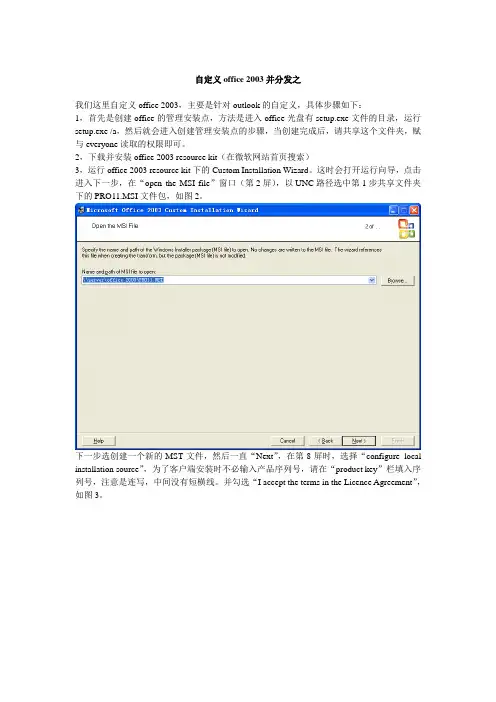
自定义office 2003并分发之我们这里自定义office 2003,主要是针对outlook的自定义,具体步骤如下:1,首先是创建office的管理安装点,方法是进入office光盘有setup.exe文件的目录,运行setup.exe /a,然后就会进入创建管理安装点的步骤,当创建完成后,请共享这个文件夹,赋与everyone读取的权限即可。
2,下载并安装office 2003 resource kit(在微软网站首页搜索)3,运行office 2003 resource kit下的Custom Installation Wizard。
这时会打开运行向导,点击进入下一步,在“open the MSI file”窗口(第2屏),以UNC路径选中第1步共享文件夹下的PRO11.MSI文件包,如图2。
下一步选创建一个新的MST文件,然后一直“Next”,在第8屏时,选择“configure local installation source”,为了客户端安装时不必输入产品序列号,请在“product key”栏填入序列号,注意是连写,中间没有短横线。
并勾选“I accept the terms in the Licence Agreement”,如图3。
在第16屏时,我们添加一个命令,这个命令用来在D盘创建一个文件夹,这个文件夹用来保存用户的邮件,即PST文件的保存地。
在“Target”里输入命令,如果有参数的话,请填写在下面的“Arguments”栏。
其他选项这里保持默认,如图4。
NewProfile,并为它填写一个有意义的名字。
在18屏,选中“configure an Exchange server connection”,“User Name”栏填“%username%”,这是一个用户变量,即登录的域用户,“Exchange server”栏填Exchange服务器的计算机名,如图5:在19屏,增加一个帐户存储,点Add按钮,这里可以选择很多类型,比如POP3,我这里选择PST,即把所有邮件下载到本地一个单一的PST文档中,然后在下一个窗口中的“File”栏填入这个PST文件将要保存到的目录和文件名,这里填d:\cqmail\%username%.pst,即上面第16屏命令所创建的目录,并以登录者的用户名命名PST,这样当一台计算机有多个用户时也能区分。
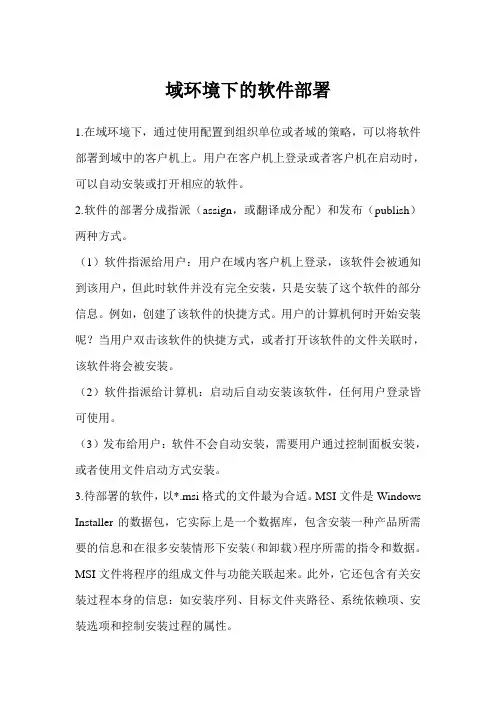
域环境下的软件部署1.在域环境下,通过使用配置到组织单位或者域的策略,可以将软件部署到域中的客户机上。
用户在客户机上登录或者客户机在启动时,可以自动安装或打开相应的软件。
2.软件的部署分成指派(assign,或翻译成分配)和发布(publish)两种方式。
(1)软件指派给用户:用户在域内客户机上登录,该软件会被通知到该用户,但此时软件并没有完全安装,只是安装了这个软件的部分信息。
例如,创建了该软件的快捷方式。
用户的计算机何时开始安装呢?当用户双击该软件的快捷方式,或者打开该软件的文件关联时,该软件将会被安装。
(2)软件指派给计算机:启动后自动安装该软件,任何用户登录皆可使用。
(3)发布给用户:软件不会自动安装,需要用户通过控制面板安装,或者使用文件启动方式安装。
3.待部署的软件,以*.msi格式的文件最为合适。
MSI文件是Windows Installer的数据包,它实际上是一个数据库,包含安装一种产品所需要的信息和在很多安装情形下安装(和卸载)程序所需的指令和数据。
MSI文件将程序的组成文件与功能关联起来。
此外,它还包含有关安装过程本身的信息:如安装序列、目标文件夹路径、系统依赖项、安装选项和控制安装过程的属性。
在实验前修改各实验主机的SID步骤1:将exe文件封装为MSI文件通过组策略部署软件安装时,AD支持MSI格式的静默安装包,而大多数的原始软件都是EXE格式的,而且是手动安装的,因此通过软件安装包格式转换工具,如Windows Installer、Advance Installer 等,把EXE和MSI格式的安装包装换成MSI格式的静默安装包,便于软件的部署。
(exe文件也可以部署,但是比较麻烦)以下操作在File-Server上执行。
首先安装Advance Installer7.6.1工具,准备好要安装的组件或软件(以winrar的EXE格式安装包为例)。
1.安装Advance Installer7.6.1软件。
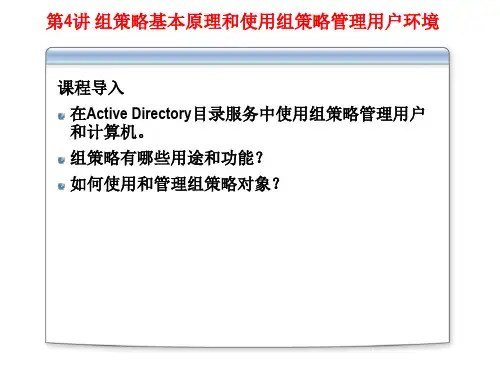
利用域控制器中的域组策略对客户端进行统一管理利用域控制器中的域组策略对客户端进行统一管理一、统一桌面壁纸准备工作:从实际系统中拷贝一张图片到服务器虚拟机上:设置共享\可以利用鼠标拖动或利用虚拟机控制台菜单上在实际系统中准备一张图片1,目录,将图片拷贝到服务器虚拟机上。
文件夹中,并将此文件夹设为共享文件夹,操作的将做墙纸的图片存放在C:\\1如下图:7 / 1利用域控制器中的域组策略对客户端进行统一管理二、步骤:用户和计算机,找到组织单位,右键选择“属性”,在属性窗口选择“组策略” 1、打开标签。
、在窗口中点击“新建”按钮,新建一个名为“”组策略对象。
2 、选择“”组策略对象,点击“编辑”进行域组策略管理。
37/ 2利用域控制器中的域组策略对客户端进行统一管理4、展开组策略左边的树状拦,“用户配置”-“管理模板”-“桌面”-“”,在右边双击“启用”—启用。
7/ 3利用域控制器中的域组策略对客户端进行统一管理5、展开组策略左边的树状拦,“用户配置”-“管理模板”-“桌面”-“”,在右边双击“墙纸”—启用,在墙纸名称那里输入用来做墙纸的那个图片网络路径(图中为\\10.1.1.100\\1)点确定即可。
6、组策略中设置好之后,通过“运行”进行,输入命令“”,强制刷新的组策略。
7/ 4利用域控制器中的域组策略对客户端进行统一管理7 、注销客户端,客户端重新登录到域中。
会看到桌面会发现桌面更换成域组策略中设置的图片了,当我们打开“显示”属性对话框, 1中已经有“”这张背景桌面了,而且当前是这张图片,并无权更换桌面壁纸了。
二、设置浏览器主页面为学校的网站地址:,浏览器标题为。
7/ 5利用域控制器中的域组策略对客户端进行统一管理7/ 6利用域控制器中的域组策略对客户端进行统一管理7/ 7。
如何使用域的组策略来分发软件我现在是已经创建了一个域控制器,并且把3台机器已经加入到域控制器里面了。
怎样配置组策略,才可以让一个MSI安装程序,在加入域的机器开机的时候直接安装到本地,而不用再安装客户端程序了。
我现在已经实现了域控制器安装,就不能实现加入该域的机器安装,分配应用程序打开“软件安装”管理单元,单击控制台中的“软件安装”节点。
位置Group_Policy_object_name计算机配置(或用户配置)软件设置软件安装右键单击详细信息窗格,单击“新建”,然后单击“软件包”。
在“打开”对话框中,单击要分配的“Windows 安装程序”软件包,然后单击“打开”。
(“打开”对话框将显示位于默认软件分发位置的软件包。
有关如何设置默认软件分发位置的指示,请参阅相关主题。
)如果Windows 安装程序包位于不同的网络共享位置,请单击“浏览”查找该软件包的分发位置。
在“部署软件”对话框中,单击“已分配”,然后单击“确定”。
/softxue/9/cai/0013.htm13.1.3.1 指派指派:当希望所选组策略对象中的每个用户均可以在计算机上安装该应用程序,可采用指派应用程序步骤1 从"Active Directory 用户和计算机"、"Active Directory 站点和服务"或作为独立的Microsoft 管理控制台管理单元打开组策略。
步骤2 要对计算机分配软件,请双击"计算机配置"。
要对用户分配或发布软件,请双击"用户配置"。
步骤3 双击"软件设置"。
步骤4 在控制台树中,单击"软件安装",然后单击"操作"菜单,选择"新建",选择"程序包…" 如图13.4步骤5 选择Windows 安装程序包,选择部署方式"已指派"如图13.5。
域环境下的软件部署1.在域环境下,通过使用配置到组织单位或者域的策略,可以将软件部署到域中的客户机上。
用户在客户机上登录或者客户机在启动时,可以自动安装或打开相应的软件。
2.软件的部署分成指派(assign,或翻译成分配)和发布(publish)两种方式。
(1)软件指派给用户:用户在域内客户机上登录,该软件会被通知到该用户,但此时软件并没有完全安装,只是安装了这个软件的部分信息。
例如,创建了该软件的快捷方式。
用户的计算机何时开始安装呢?当用户双击该软件的快捷方式,或者打开该软件的文件关联时,该软件将会被安装。
(2)软件指派给计算机:启动后自动安装该软件,任何用户登录皆可使用。
(3)发布给用户:软件不会自动安装,需要用户通过控制面板安装,或者使用文件启动方式安装。
3.待部署的软件,以*.msi格式的文件最为合适。
MSI文件是Windows Installer的数据包,它实际上是一个数据库,包含安装一种产品所需要的信息和在很多安装情形下安装(和卸载)程序所需的指令和数据。
MSI文件将程序的组成文件与功能关联起来。
此外,它还包含有关安装过程本身的信息:如安装序列、目标文件夹路径、系统依赖项、安装选项和控制安装过程的属性。
在实验前修改各实验主机的SID步骤1:将exe文件封装为MSI文件通过组策略部署软件安装时,AD支持MSI格式的静默安装包,而大多数的原始软件都是EXE格式的,而且是手动安装的,因此通过软件安装包格式转换工具,如Windows Installer、Advance Installer 等,把EXE和MSI格式的安装包装换成MSI格式的静默安装包,便于软件的部署。
(exe文件也可以部署,但是比较麻烦)以下操作在File-Server上执行。
首先安装Advance Installer7.6.1工具,准备好要安装的组件或软件(以winrar的EXE格式安装包为例)。
1.安装Advance Installer7.6.1软件。
域环境通过组策略分发软件给客户端
域环境通过组策略分发软件给客户端
通常情况下,我们可以通过软件安装来分发后缀名为.msi的可执行文件(卡巴就是这个后缀名的哦)。
通过在组策略的“计算机配置”中的“软件安装中,点击右键,如何选择程序包,通过UNC路径(注意了哦:这个是网络路径,所以,管理员必须把此软件共享出去)找到程序位置。
如何,选择"已指派"就可以了。
当然,在“用户配置”的"软件安装"中的配置也是按照此顺序完成的。
大家看见了没有?在发布好软件后,选择软件里面的属性,查看“部署”,可以看见“指派”与“发行”两个选项(计算机配置中,发行为灰色)。
所以,这里有就有三种软件部署的方法了:
1、发行给用户
2、指派给用户
3、指派给计算机
下面,来剖析下这三种方法的区别。
第一种是发行给用户。
选择此方式时,软件只会出现在“添加与删除对话框内。
用户可以选择删除此软件。
等以后需要的时候再安装。
第二种时指派给用户。
选择此方式,用户再任何一台电脑登陆域,都可以在开始菜单与桌面上看到软件的快捷方式。
同时,计算机中也会注册该软件的相关信息。
如关联的文件等。
用户只要点击“开始菜单”或桌面上的快捷方式时,计算机就会自动下载安装次软件。
但与发行给用户不同的是,用户可以删除此软件,但是,下次登陆时,它还是会出现,意思是说,它是阴魂不散的。
除非管理员删除了它或者你安装了它。
第三种是指派给计算机。
选择此方式,用户不用手动执行,计算机会在启动时,自动下载并安装此软件。
用户不能删除此软件,只有管理员有此特权。
下面是我简单作的一个部署方法区分表
执行方式发行给用户指派给用户指派给计算机
生效时间下次登陆域下次登陆域下次启动计算机
完整的软件触发时机用户从“添加与删除程序”安装第一次点击快捷方式计算机启动自动安装
是否出现快捷方式否是是
何种身份删除软件发行的对象指派的对象系统管理员
域中指派与分布的区别及相关问题
指派软件
将软件指派计算机
1 计算启动时软件将自动安装在计算机里
2 安装在Doucuments and settings/allusers 里面
将软件指派给用户
1 不会自动安装软件本身
2 只安装软件相关的部分信息,如快捷方式
3 何时自动安装
3.1 开始运行此软件 (如登录时安装Office 2003)
3.2 利用“文件启动”功能(document activation)
3.3 登录时安装
发布软件
软件是无法发布给计算机的,只能指派给计算机.
软件只能发给用户
1 不会自动安装软件本身
2 何时自动安装
2.1控制面版-添加或删除程序-添加新程序
2.2利用“文件启动”功能(document activation)
AD通知用户的扩展名: 如.xls文件还是未知的文件类型,当双击时会向活动目录查询是否有发布这个软件。
而指派不会
自动修复软件
一个被发布或指派的软件,在安装完成后,如果软件程序内有关键性的文件损坏、遗失或者被用户不小心删除,系统会探测此不正常的现象,并会自动修复、重新安装此软件。
软件补丁
1在软件安装对你要打补丁的软件右击--所有任务--重新部署应用程序
2若补丁是msi的可以复盖安装
接下来指派软件给用户的截图全过程。
接下来刷新组策略,用户注销登陆后就可以看到指派的软件了!。